Win10系统设置开机自动连接WiFi网络的方法
如何为win10电脑设置自动联网?
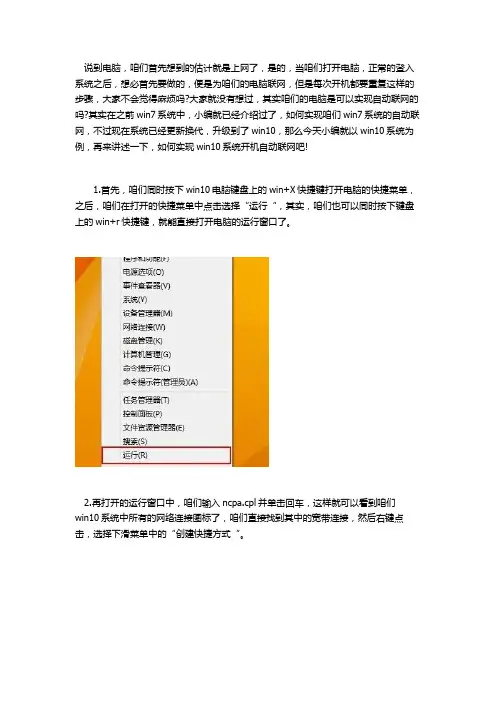
说到电脑,咱们首先想到的估计就是上网了,是的,当咱们打开电脑,正常的登入系统之后,想必首先要做的,便是为咱们的电脑联网,但是每次开机都要重复这样的步骤,大家不会觉得麻烦吗?大家就没有想过,其实咱们的电脑是可以实现自动联网的吗?其实在之前win7系统中,小编就已经介绍过了,如何实现咱们win7系统的自动联网,不过现在系统已经更新换代,升级到了win10,那么今天小编就以win10系统为例,再来讲述一下,如何实现win10系统开机自动联网吧!
1.首先,咱们同时按下win10电脑键盘上的win+X快捷键打开电脑的快捷菜单,之后,咱们在打开的快捷菜单中点击选择“运行“,其实,咱们也可以同时按下键盘上的win+r快捷键,就能直接打开电脑的运行窗口了。
2.再打开的运行窗口中,咱们输入ncpa.cpl并单击回车,这样就可以看到咱们
win10系统中所有的网络连接图标了,咱们直接找到其中的宽带连接,然后右键点击,选择下滑菜单中的“创建快捷方式“。
3.之后,咱们点击打开win10电脑桌面的“这台电脑”图标,然后在地址栏填上“C:\ProgramData\Microsoft\Windows\Start Menu\Programs\StartUp”并单击回车,在进入的文件夹中,咱们将宽带连接的快捷方式粘贴到这个文件夹即可。
Win10电脑如何设置WiFi
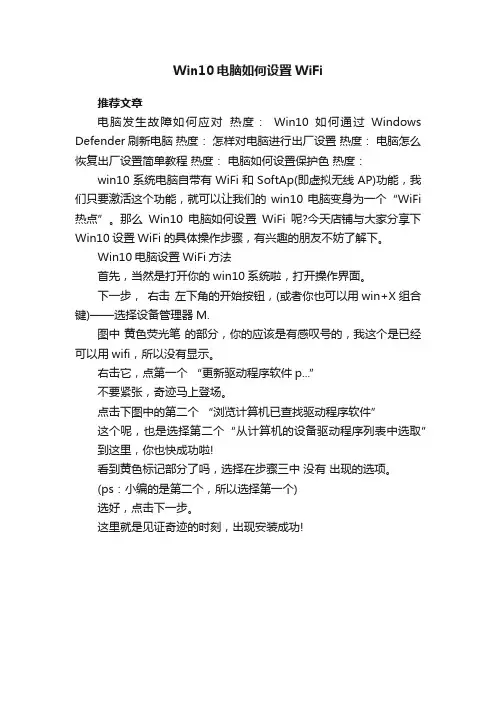
Win10电脑如何设置WiFi
推荐文章
电脑发生故障如何应对热度:Win10如何通过Windows Defender刷新电脑热度:怎样对电脑进行出厂设置热度:电脑怎么恢复出厂设置简单教程热度:电脑如何设置保护色热度:win10系统电脑自带有WiFi和SoftAp(即虚拟无线AP)功能,我们只要激活这个功能,就可以让我们的win10电脑变身为一个“WiFi 热点”。
那么Win10电脑如何设置WiFi呢?今天店铺与大家分享下Win10设置WiFi的具体操作步骤,有兴趣的朋友不妨了解下。
Win10电脑设置WiFi方法
首先,当然是打开你的win10系统啦,打开操作界面。
下一步,右击左下角的开始按钮,(或者你也可以用win+X组合键)——选择设备管理器M.
图中黄色荧光笔的部分,你的应该是有感叹号的,我这个是已经可以用wifi,所以没有显示。
右击它,点第一个“更新驱动程序软件p...”
不要紧张,奇迹马上登场。
点击下图中的第二个“浏览计算机已查找驱动程序软件”
这个呢,也是选择第二个“从计算机的设备驱动程序列表中选取”
到这里,你也快成功啦!
看到黄色标记部分了吗,选择在步骤三中没有出现的选项。
(ps:小编的是第二个,所以选择第一个)
选好,点击下一步。
这里就是见证奇迹的时刻,出现安装成功!。
使用Windows 10进行网络连接与设置
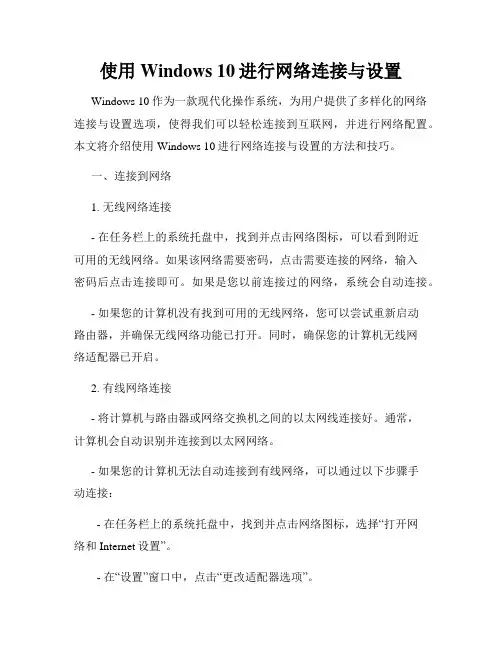
使用Windows 10进行网络连接与设置Windows 10作为一款现代化操作系统,为用户提供了多样化的网络连接与设置选项,使得我们可以轻松连接到互联网,并进行网络配置。
本文将介绍使用Windows 10进行网络连接与设置的方法和技巧。
一、连接到网络1. 无线网络连接- 在任务栏上的系统托盘中,找到并点击网络图标,可以看到附近可用的无线网络。
如果该网络需要密码,点击需要连接的网络,输入密码后点击连接即可。
如果是您以前连接过的网络,系统会自动连接。
- 如果您的计算机没有找到可用的无线网络,您可以尝试重新启动路由器,并确保无线网络功能已打开。
同时,确保您的计算机无线网络适配器已开启。
2. 有线网络连接- 将计算机与路由器或网络交换机之间的以太网线连接好。
通常,计算机会自动识别并连接到以太网网络。
- 如果您的计算机无法自动连接到有线网络,可以通过以下步骤手动连接:- 在任务栏上的系统托盘中,找到并点击网络图标,选择“打开网络和Internet设置”。
- 在“设置”窗口中,点击“更改适配器选项”。
- 在“网络连接”窗口中,找到以太网适配器,右键点击后选择“启用”。
- 一旦启用以太网适配器,计算机将尝试重新连接到有线网络。
二、网络设置1. IP地址设置- 在Windows 10中,IP地址可以由计算机自动分配(即使用DHCP),也可以手动设置。
- 如果您选择自动分配IP地址,您可以按照以下步骤进行设置:- 在任务栏上的系统托盘中,找到并点击网络图标,选择“打开网络和Internet设置”。
- 在“设置”窗口中,点击“更改适配器选项”。
- 在“网络连接”窗口中,找到当前正在使用的网络连接,右键点击后选择“属性”。
- 在弹出的属性窗口中,找到“Internet协议版本4(TCP/IPv4)”,并选中后点击“属性”按钮。
- 在“Internet协议版本4(TCP/IPv4)属性”窗口中,确保“自动获取IP地址”和“自动获取DNS服务器地址”选项被选中,然后点击“确定”按钮。
WIN10系统自带wife功能

Win10系统自带的wife功能
很多网友自从更新系统到Win10之后,就出现用wife共享精灵和360免费wife等软件无法使用的情况,或者使用体验不好的现象。
其实,Win10系统自带免费wife功能,且该功能相比网上的第三方软件更安全,且信号更加稳定:具体操作如下:
1.点击屏幕左下角的开始菜单图标:
2.打开“设置中心”
3.打开设置中心的“设置移动热点”,输入相应的热点名称和密码
4.现在打开手机或者iPad等移动端,就能搜索到相应的wife名称,输入设置的密码就能上网了。
此功能唯一的缺点就是移动设备的连接最好在5台以内。
Win10怎么设置开机自动连接宽带
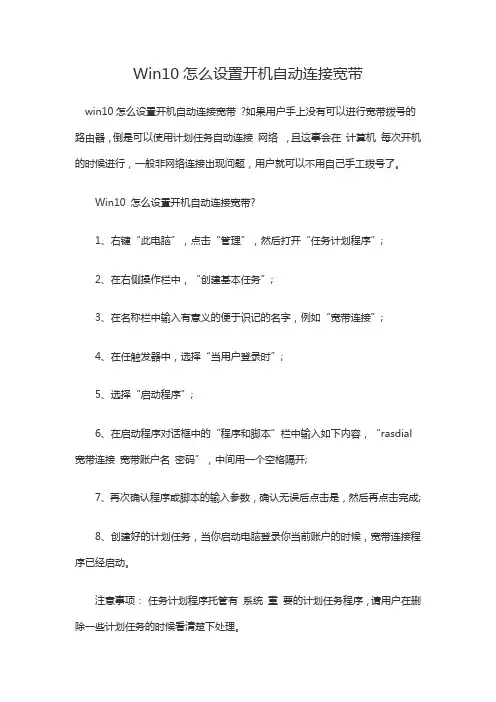
Win10怎么设置开机自动连接宽带
win10怎么设置开机自动连接宽带?如果用户手上没有可以进行宽带拨号的路由器,倒是可以使用计划任务自动连接网络,且这事会在计算机每次开机的时候进行,一般非网络连接出现问题,用户就可以不用自己手工拨号了。
Win10 怎么设置开机自动连接宽带?
1、右键“此电脑”,点击“管理”,然后打开“任务计划程序”;
2、在右侧操作栏中,“创建基本任务”;
3、在名称栏中输入有意义的便于识记的名字,例如“宽带连接”;
4、在任触发器中,选择“当用户登录时”;
5、选择“启动程序”;
6、在启动程序对话框中的“程序和脚本”栏中输入如下内容,“rasdial 宽带连接宽带账户名密码”,中间用一个空格隔开;
7、再次确认程序或脚本的输入参数,确认无误后点击是,然后再点击完成;
8、创建好的计划任务,当你启动电脑登录你当前账户的时候,宽带连接程序已经启动。
注意事项:任务计划程序托管有系统重要的计划任务程序,请用户在删除一些计划任务的时候看清楚下处理。
以上便是事关win10 怎么设置开机自动连接宽带的方法步骤,虽然可以省下用户进行宽带拨号的步骤,却会因为网络连接错误而出现中断,即便这事对于台式机用户并没有多少影响,但对笔记本而言,网络出错的问题却是经常可见的。
win10wifi不自动连接如何解决

win10wifi不自动连接如何解决
win7之家
当前位置 win7之家 > win10教程 > win10wifi不自动连接如何解决_win10笔记本开机wifi不自动连接处理方法
win10wifi不自动连接如何解决_win10笔记本开机wifi不自动连接处理方法
发布时间:2020-07-03 10:19:08 浏览数:591
在操作win10系统时,为了方便用户启动电脑时快速连接上网络,许多用户在对wifi连接时都会选择进行自动连接方式,但是最近有用户的win10笔记本开机wifi出现不自动连接的情况,那么win10wifi 不自动连接如何解决呢?下面就来告诉大家win10笔记本开机wifi不自动连接处理方法。
具体方法:
1、首先鼠标右键单击此电脑,选择属性,如下图所示
2、进入此电脑属性界面点击控制面板主页,如下图所示
3、在控制面板界面点击网络与internet进入,如下图所示
4、接着进入网络与共享中心,如下图所示
5、在网络与共享中心,点击左侧的更改适配器设置,如下图所示
6、右键单击你连接无线网络,选项禁用,如下图所示
7、然后重新右键单击无线网络连接,选择启用,如下图所示
8、最后进入控制面板\硬件和声音\电源选项,点击选择电源按钮功能,如下图所示
9、进入系统设置,点击更改不可用设置,如下图所示
10、我们取消快速启动前面的勾选,点击保存修改即可,如下图所示
以上就是win10笔记本开机wifi不自动连接处理方法了,有遇到这种情况的用户可以按照小编的方法来进行解决,希望能够帮助到大家。
如何设置电脑开机自动联网
如何设置电脑开机自动联网
电脑每次开机都要自己手动连接网络,怎么设置电脑自带联网呢?下面由店铺为你整理了如何设置电脑开机自动联网的详细方法,希望对你有帮助!
设置电脑开机自动联网的方法步骤如下
我们从开始菜单打开控制面板,点开“INTERNET属性”
选择“连接”选项。
选择好你要用的拨号连接为默认。
在设置里选择“ 不论网络连接是否存在都进行拨号”。
我们再进行启动目录,C:\Documents and Settings\All Users\「开始」菜单\程序\启动
将IE图标拖一个进去
或者你也可以将IE图标拖到开始菜单的“启动”里去
现在讲第二种方式,我们进C:\Documents and Settings\All Users\「开始」菜单\程序\启动
再右击网上邻居,选属性,将之前建好的拨号连接拉一个快捷方式到该文件夹
然后我们右击该拨号连接的选属性,再选“选项”栏
我们将拨号里的三个选项都去掉勾,点确定。
下次开机就能自动拨号了。
另外我们也能自己买个路由器,在路由器里设置成自动上网。
这里就不详述了。
WIN10断网自动重新连接教程
WIN10断网自动重新连接教程Windows 10 是微软推出的最新操作系统,它带来了许多实用的功能和改进。
然而,有时我们可能会遇到一些网络问题,比如断网。
当我们遇到断网问题时,自动重新连接网络可能是一个很方便的功能。
在这篇文章中,我将向你介绍如何在 Windows 10 下设置断网自动重新连接的教程。
步骤一:打开网络和共享中心首先,点击桌面右下角的网络图标。
在弹出的菜单中,选择“网络和共享中心”选项。
这将打开一个新的窗口。
步骤二:设置网络连接在“网络和共享中心”窗口中,你将看到当前连接的网络名称。
点击当前连接的网络名称旁边的“连接”按钮。
这将打开一个新的窗口。
步骤三:设置自动连接在“连接”窗口中,你将看到一个选项叫做“自动连接”。
勾选这个选项,然后点击“OK”按钮保存设置。
接下来,你将被要求输入你的网络密码。
输入密码后,点击“连接”按钮。
步骤四:检查自动连接设置现在,你已经设置好了断网自动重新连接功能。
你可以通过断开网络连接来测试它是否正常工作。
断开网络连接后,系统将自动尝试重新连接。
步骤五:调整其他相关设置如果你想进一步调整断网自动重新连接的设置,你可以返回“网络和共享中心”窗口,并点击左侧的“更改适配器设置”链接。
在“更改适配器设置”窗口中,你将看到当前连接的网络适配器。
右键点击你使用的网络适配器,选择“属性”选项。
在属性窗口中,你可以调整一些与网络连接相关的设置,比如自动连接的优先级等。
步骤六:更新网络驱动程序如果你发现自动连接功能仍然无法正常工作,可能是因为你的网络驱动程序过时。
你可以尝试更新网络驱动程序来解决这个问题。
首先,你需要找到你的网络适配器的型号。
你可以在“设备管理器”中找到这个信息。
在“设备管理器”中,展开“网络适配器”选项,找到你正在使用的网络适配器,右键点击它,选择“属性”,然后切换到“详细信息”选项卡,找到“硬件ID”属性。
将这个信息复制下来,在引擎中以找到最新的驱动程序。
电脑重新启动后自动连接无线网络的方法
电脑重新启动后自动连接无线网络的方法
是的,如果电脑重新启动,它通常会自动连接上一次连接的无线网络,前提是该无线网络已经保存并且启用了自动连接功能。
自动连接功能通常在无线网络的高级设置中找到,并可以在连接属性或管理无线网络中设置。
在Windows操作系统中,可以在“网络和共享中心”中找到并设置无线网络连接的属性,其中包括自动连接选项。
然而,如果无线网络密码被更改或网络环境发生变化,电脑可能无法自动连接。
在这种情况下,需要手动重新连接无线网络,或者重新启动路由器以尝试解决连接问题。
另外,如果电脑启用了休眠或睡眠模式,并且在睡眠期间无线网络断开连接,那么当电脑重新唤醒时,它可能不会自动重新连接到该无线网络。
在这种情况下,同样需要手动重新连接无线网络。
总之,要确保电脑能够自动重新连接到无线网络,需要确保无线网络已经保存、自动连接功能已启用,并且网络环境没有发生变化。
如果遇到问题,可以查阅电脑或操作系统的相关文档或联系技术支持寻求帮助。
w10电脑怎么样设置开机自动连接宽带上网
w10电脑怎么样设置开机自动连接宽带上网推荐文章•光纤宽带怎么设置电脑上网教程热度:•笔记本电脑怎么样提高U盘安全性能避免数据丢失热度:•Win7电脑怎么样取消IE代理服务器加快上网网速热度:•电脑怎么样锁定IE浏览器上网主页热度:•笔记本电脑本机mac上网地址怎么样查询热度:w10电脑怎么样设置开机自动连接宽带上网最近有Win10系统用户反映,每次电脑开机之后,都要手动点击宽带连接才能连网,觉得这样很麻烦。
其实,我们是可以为自己的电脑设置开机自动连接宽带的。
下面,小编就来教教大家Win10系统下设置开机自动连接宽带的方法。
w10电脑设置开机自动连接宽带上网的方法1、开机正常进入系统桌面,然后点击桌面左下角的四方框图标,在弹出的新窗口中,找到“设置”选项,再点击进入其中。
2、进入设置窗口后,点击进入“网络和Internet”选项。
3、在“网络和Internet”窗口的左边,点击一下“拨号”选项。
4、点击完后,在原来窗口的右边框的内容会自动更新,这里我们再点击一下“更改适配器选项”。
5、进入到新弹出的窗口,我们可以看到“宽带连接”的图标,右键该图标,在弹出的小窗口里,点击选中“创建快捷方式”。
6、当弹出提示“Windows无法在当前位置创建快捷方式。
要把快捷方式放在桌面上吗”。
我们点击“是”即可。
7、通过上面的操作后,桌面上就成功添加了“宽带连接”的图标。
猜你喜欢:1.win10系统怎么设置开机自动连接宽带2.Win10系统下设置自动宽带连接的方法3.win10系统怎么设置开机自动连接宽带(2)4.如何设置电脑开机后自动连接宽带5.Win8.1系统怎么设置开机自动连接宽带。
- 1、下载文档前请自行甄别文档内容的完整性,平台不提供额外的编辑、内容补充、找答案等附加服务。
- 2、"仅部分预览"的文档,不可在线预览部分如存在完整性等问题,可反馈申请退款(可完整预览的文档不适用该条件!)。
- 3、如文档侵犯您的权益,请联系客服反馈,我们会尽快为您处理(人工客服工作时间:9:00-18:30)。
Win10系统设置开机自动连接WiFi网络的方法
很多win10系统用户在使用无线网络时,都会设置记录wifi账户密码让其自动连接,这样下次会自动连接无线网络,不需要频繁输入账号密码,但是有些用户还不是很熟悉怎样设置Win10系统自动连接无线网络,下面为大家带来具体的设置方法。
操作方法:
1、打开Win10系统,在任何栏右下角的无线网络出现了叉叉,说明win10系统在启动时没有自动连接无线网络。
2、点击win10系统/win10/无线网络图标,选择可连接的无线网络信号。
3、选中后,在底下的自动连接前面打勾,然后点击连接。
4、输入无线网络连接密码,点击下一步。
5、直接在点击是,如下图所示。
通过以上设置后,无线网络连接上了,这样以后打开Win10系统,就会自动连接无线网络的了。
